كيفية نقل البيانات من جهاز الكمبيوتر إلى iPhone في عام 2022
إذا كنت تبحث عن مدير هاتف مؤخرًا ، فهذه المقالة لك.
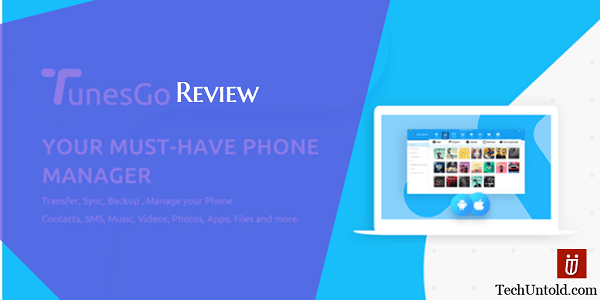
هذه مقالة مراجعة حيث سأكشف عن برنامج إدارة الهاتف النهائي. سيساعدك على نقل جهات الاتصال والصور والموسيقى ومقاطع الفيديو وأي بيانات أخرى يمكنك تخيلها من جهاز الكمبيوتر إلى iPhone والعكس.
المحتويات
كيفية نقل جهات الاتصال / الصور / الموسيقى / الفيديو من جهاز الكمبيوتر إلى iPhone دون استخدام iTunes
iTunes هو الخيار الأول لنقل الملفات من جهاز iOS إلى جهاز الكمبيوتر. لكن ليس من السهل استخدام iTunes للمستخدمين الذين ليسوا على دراية بالتكنولوجيا أو الذين يتحولون من Android.
بصرف النظر عن ذلك ، فإن iTunes منخفض الميزات أيضًا. ينقل البيانات كملف نسخ احتياطي ولا يمكنك فتح الملفات الفعلية على جهاز الكمبيوتر. أيضًا ، ماذا لو كنت تريد استخدام تلك النسخة الاحتياطية لاستعادة جهاز Android. ستكون النسخة الاحتياطية عديمة الفائدة في هذه الحالة.
في الواقع ، يفتقر iTunes إلى ميزات مثل تصدير ملفات مثل الموسيقى والصور من iPhone. لكن في نهاية المطاف بديل ل iTunes, TunesGo تبدأ من برنامج Wondershare مليء بهذه الميزات.
كيفية استخدام تونيسجو
1. قم بتنزيل TunesGo من Wondershare’s الموقع الرسمي.
لديها نسخة تجريبية مجانية مع قدرة نقل بيانات محدودة. بعد ذلك يمكنك دائمًا اختيار الإصدار المتميز بسعر معقول.
وهي متاحة لكل من Windows و Mac.
علاوة على ذلك ، يمكن استخدام TunesGo كمدير هاتف لأجهزة Android و iOS.
2. بعد تنزيل البرنامج ، يمكنك المتابعة وتثبيته.
3. بمجرد تثبيت TunesGo ، افتحه. سترى الشاشة التالية.
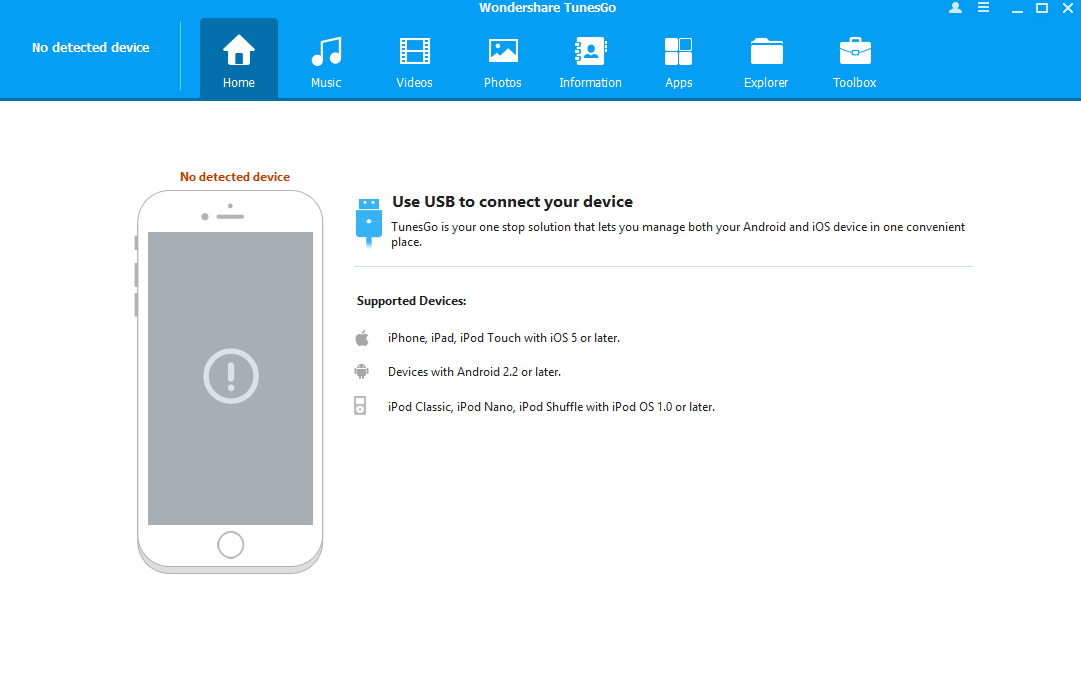
4. قم بتوصيل جهاز iPhone / iPad عبر USB بجهاز الكمبيوتر / جهاز Mac.
5. توجد علامات تبويب مختلفة في الأعلى يمكن استخدامها لنقل أنواع مختلفة من البيانات مثل الصور ومقاطع الفيديو وجهات الاتصال وما إلى ذلك. في هذا المثال ، دعنا نختار موسيقى علامة التبويب.
6. لنقل الموسيقى من جهاز الكمبيوتر الخاص بك إلى iPhone انقر فوق أضف في الزاوية اليسرى العليا وحدد قم بتقديم. يمكنك حتى الاختيار مجلد إذا كان لديك جميع ملفات الموسيقى في مجلد.
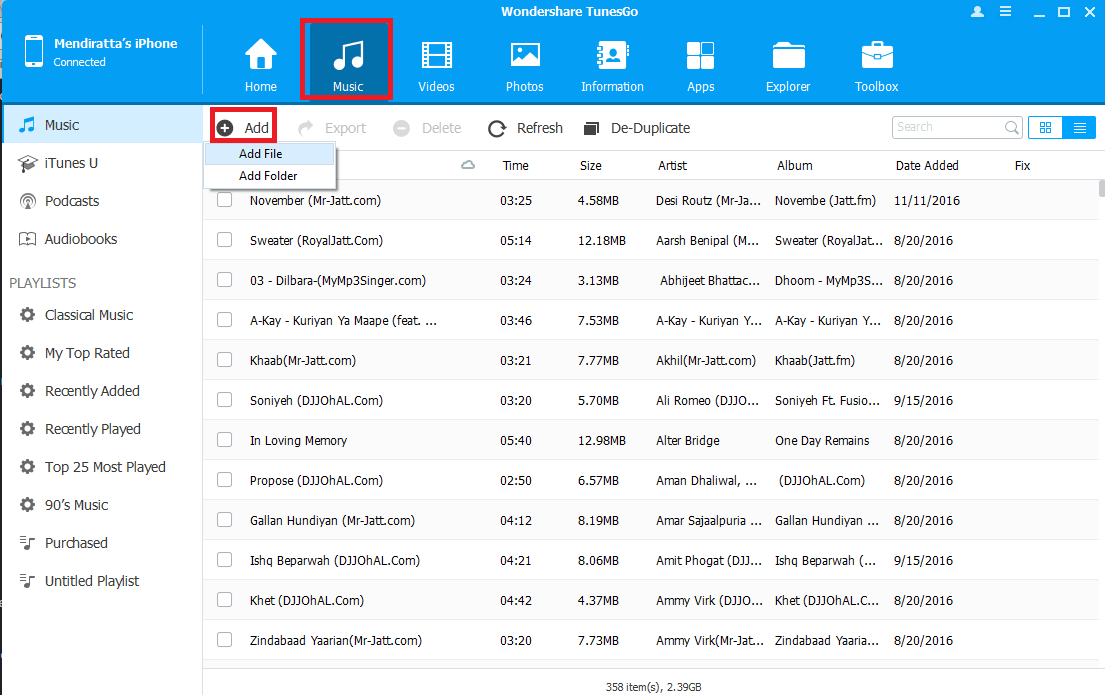
7. حدد ملف / مجلد الموسيقى وانقر اذهب الى.
الآن ، انتظر الأداة لإضافة الأغنية. سيعتمد الوقت المستغرق على عدد الأغاني التي تقوم بنقلها. بالنسبة لي ، استغرقت 355 أغنية حوالي 3 دقائق.
وبالمثل ، يمكنك استخدام علامات تبويب أخرى لنقل جهات الاتصال ومقاطع الفيديو والصور من جهاز الكمبيوتر إلى iPhone.
الميزات القوية لـ TunesGo
1. نقل الموسيقى من أي جهاز كمبيوتر إلى أي جهاز يعمل بنظام iOS / Android كما هو موضح أعلاه.
2. يدعم TunesGo أكثر من 30 تنسيقًا مختلفًا لمقاطع الفيديو والأغاني.
3. التزامن ثنائي الاتجاه – حل كامل: iTunes هو أداة مزامنة أحادية الاتجاه: من الكمبيوتر إلى الأجهزة مع تغطية الملفات الموجودة. يوفر WondershareTunesGo مزامنة ثنائية الاتجاه: من الكمبيوتر إلى الأجهزة من الأجهزة إلى أجهزة الكمبيوتر دون تغطية الملفات المكررة.
هذه الميزة هي واحدة من مفضلاتي الشخصية.
4. باستخدام TunesGo ، يمكنك بسهولة إصلاح علامات ID3 لأجهزة iOS / Android / iPod ، بما في ذلك الأعمال الفنية للألبوم ، وعدد مرات التشغيل ، والتصنيفات والبيانات الأخرى ذات الصلة.
لاستخدام هذه الميزة ، انتقل إلى علامة التبويب ‘الموسيقى’ وقم بالمرور فوق ملف الموسيقى المطلوب. انقر فوق حل(رمز القلم الرصاص) الذي يظهر في أقصى اليمين. قم بإجراء التغييرات المطلوبة على الحقول مثل الألبوم والنوع وما إلى ذلك ، ثم انقر فوق حفظ.
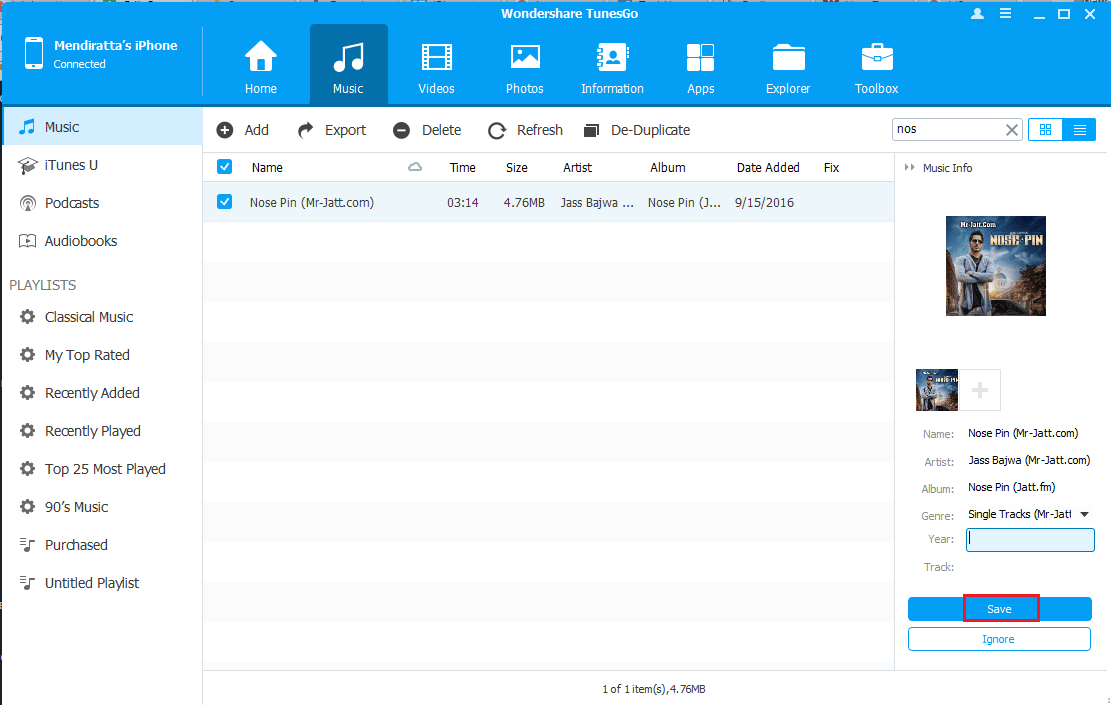
5. إذا كنت في حيرة من وجود جهات اتصال أو ملفات موسيقى مكررة ، فإن TunesGo هو الطريق المناسب لك. يمكنه بسهولة إزالة النسخ المكررة من الملفات / جهات الاتصال باستخدام ملف دي- مكرر زر تحت علامة التبويب الخاصة بهم.
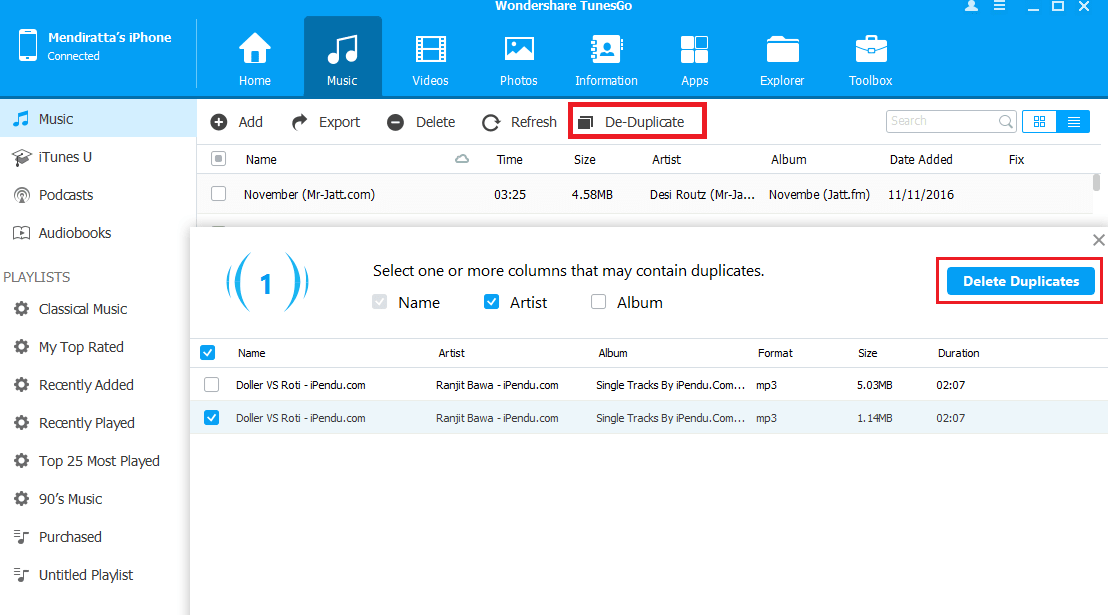
اقرأ أيضا: كيفية تحرير مساحة على iPhone دون حذف أي شيء
دعنا نصل إلى إيجابيات وسلبيات الآن.
الايجابيات
1. إنه سهل الاستخدام ويمكن لأي شخص فهم عمل البرنامج دفعة واحدة.
2. ميزات مثل تصدير الملفات الفردية وحذف البيانات المكررة ، تجعل TunesGo يتمتع بميزة على iTunes.
3. كما يدعم نقل الهاتف إلى الهاتف.
سلبيات
أنا حقا لا أستطيع التفكير في أي شيء جوهري. الشيء الوحيد الذي واجهته أثناء اختيار الأغاني هو أنني اضطررت إلى النقر بالقرب من منطقة خانة الاختيار. النقر على الأغنية لتحديد الملف له سلوك غير متناسق.
لماذا يعد نقل البيانات مهمًا؟
دعونا نبدأ بمعرفة أهمية وفوائد نقل بيانات iPhone إلى جهاز الكمبيوتر الشخصي أو جهاز Mac.
يتم طرح iPhone الجديد كل عام
تفرج Apple عن مولودها الجديد كل خريف. آيفون يتم إغراء المعجبين مثلك ومثلي للوصول إلى أحدث جهاز للاستمتاع بجميع الميزات المحدثة. حسنًا ، من يمكنه إيقافنا؟ في النهاية ، نضع أيدينا على أحدث iPhone.
ولكن ماذا عن البيانات القيمة في جهاز iPhone السابق الخاص بك؟ هذا هو المكان الذي ستحتاج فيه إلى نقل جميع البيانات من جهاز iPhone القديم إلى جهاز الكمبيوتر حتى تتمكن من استعادتها إلى جهاز iOS الجديد الخاص بك.
التبديل من Android إلى iOS
إذا حدث ذلك لجزء كبير من المستخدمين الذين لديهم تحولت من Android إلى iOS في العام الماضي ، أصبح نقل البيانات من Android إلى iPhone أمرًا ضروريًا بالنسبة لك.
مشاكل مع iPhone
في كثير من الأحيان ستواجه مشكلات مثل iPhone عالقًا في شعار Apple. لحلها ، سيكون عليك إعادة ضبط جهازك. ولكن سيكون من السذاجة منك إذا قمت بإعادة تعيينها دون نقل / نسخ البيانات احتياطيًا إلى جهاز الكمبيوتر الخاص بك.
سوف يساعدك النسخ الاحتياطي على استعادة جميع البيانات الموجودة على جهاز iPhone الخاص بك بعد تنسيقه.
الآن ، أنت تدرك أهمية نقل البيانات والنسخ الاحتياطي لبيانات iPhone.
كيفية نقل البيانات من جهاز الكمبيوتر إلى iPhone: الخلاصة
بعد استخدام TunesGo، يمكنني القول بسهولة أنها واحدة من أفضل أدوات إدارة الهاتف المتوفرة.
وتحتاج إلى نقل جهات الاتصال من iPhone إلى Android ، هذا المقال سوف تساعدك على القيام بذلك.
أخبرنا إذا كان لديك أي استفسارات أخرى لم تحصل على إجابة عنها في المقالة. ونحن سوف نكون سعداء لمساعدتك.
لا تنس مشاركة ونشر الكلمة حول هذا البرنامج الاستثنائي.
أحدث المقالات